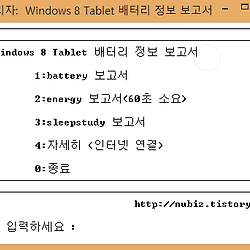비트토렌트 싱크(BitTorrent Sync) 알아보기부터 설치까지
비트싱크(BitTorrent Sync)?
비트토렌트 싱크란 비트토렌트 프로토콜을 이용한 동기화 서비스입니다.
비트토렌트 기술을 사용하기 때문에 파일을 동기화 하는 과정에 서버가 필요없으며
장치간 데이터공유가 매우 간편하고 빠른속도로 가능합니다.
또한 서버가 없기 때문에 해킹의 위협에 안전하며, 운영체제간 제한이나 속도제한, 심지허 크기제한도 없는 장점이 있습니다.
이런 점들이 어떻게 좋은지 예를 들어보겠습니다.
비트토렌트 싱크를 이용해 PC와 스마트폰, 노트북을 동기화 시켜놓으면 기존의 동기화 프로그램이나 클라우드저장소와 마찬가지로
어느 기기를 이용하든 같은 데이터에 접근할 수 있게됩니다.
여기서 여타 클라우드 저장소와의 차이점은 클라우드저장소 드라이브나 클라우드 폴더가 아닌 폴더 자체가 동기화된다는 것입니다.
다른 예로, 특정폴더에 들어있는 파일의 'secret'이라 불리는 코드를 상대방에게 알려주면, 상대방은 secret을 입력해 자신의 컴퓨터와 동기화시킬 수 있습니다. 한 기기에서 다른기기로 파일이 공유가 되는 것입니다. 비트토렌트 프로토콜을 사용하므로 용량제한도 없고, 속도도 매우 빠르게 전달 할 수 있습니다.
가장큰 장점은 파일크기 제한이 없다는점과 빠른속도입니다.
중앙 서버가 없기 때문에 해킹에 안전하다는 점도 장점이 될 수 있습니다.
단점이 있다면, 모든 기기가 꺼져있는 상태에서는 공유가 일어나지 않는다는 점입니다.
비트토렌트 싱크 (BitTorrent Sync) 홈페이지
http://www.bittorrent.com/intl/ko/sync
다운로드및 설치
PC: 홈페이지에서 다운로드 받습니다.
스마트폰 : iOS는 앱스토어, 안드로이드는 플레이스토어에서 BitTorrent Sync를 검색하여 다운로드 받습니다.
홈페이지에서 비트토렌트 싱크를 다운로드 받은 후 실행합니다.
설치경로확인, 시작메뉴, 빠른실행, 바탕화면아이콘, 설치후 실행옵션 확인
방화벽에 예외등록, 윈오두 시작시 비트토렌트 싱크 실행 옵션 확인 후 설치
처음 설치한 경우가 아니라면 Standard Setup선택후 Next.
(먼저 동기화중인 비트토렌트 싱크가 있더라도 나중에 추가 가능.)
동기화를 시작할 폴더를 설정합니다. 꼭 여기서 할 필요는 없고 Skip을 누르셔도 됩니다.
동기화 폴더는 처음엔 빈 폴더로 테스트 하시는게 좋습니다.
동기화를 위해 생성된 secret이라 부르는 코드입니다. 이걸 다른 기기에 입력하면 다른기기에서 동기화가 되는데, 역시 Skip해도 나중에 다시 볼 수 있습니다.
아래는 비트토렌트 싱크에대한 간략한 설명입니다. Skip하셔도 됩니다.
동기화 된 기기 목록이 나타나는 모습
동기화 폴더 수는 무제한, 파일크기도 무제한, 한 기기에서 파일을 추가, 수정, 제거하면 동기화 된 모든 기기내에서 같은 파일이 추가, 수정, 제거됩니다.
원래는 동기화가 목적이지만 Secret을 공유하면 파일 공유 용도로도 사용 가능합니다.
설치 완료된 화면입니다.
자세한 사용법 및 스마트폰에서의 동기화, 파일공유 등은 다음 포스트에서 알아보도록 하겠습니다.
[유용한 프로그램] - 비트토렌트 싱크 BitTorrent Sync 동기화 방법 & 공유 방법